win10远程连接提示函数错误为什么 win10远程连接提示函数错误如何处理
更新时间:2022-12-02 11:33:47作者:huige
许多人有时候都会通过远程操控其他计算机来进行操作,一般电脑中就自带有远程功能,可是近日有win10系统用户在进行远程连接的时候,还提示函数错误,很多人不知道为什么,针对这个问题,本文给大家介绍一下win10远程连接提示函数错误的处理方法。
推荐:win10系统下载64位
具体解决方法如下:
1、按下【Win】+【R】快捷键,输入【regedit】打开注册表。
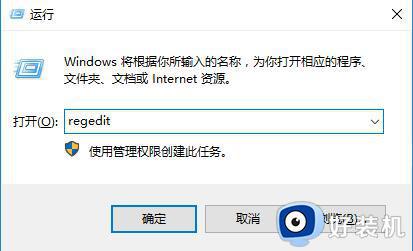
2、然后在注册表中依次展开文件夹:【HKEY_LOCAL_MACHINESOFTWAREMicrosoftWindowsCurrentVersionPoliciesSystemCredSSPParameters】
3、如果没有CredSSP文件夹,那就在System上右键-新建-项,将新建的项更名为CredSSP;然后在CredSSP上右键-新建-项,将新建的项更名为Parameters;
4、然后在Parameter文件夹上,右键-【新建】-【DWORD(32位值)】。然后将新建的值重命名为【AllowEncryptionOracle】,然后双击将其打开,在【数值数据】这栏输入【2】。
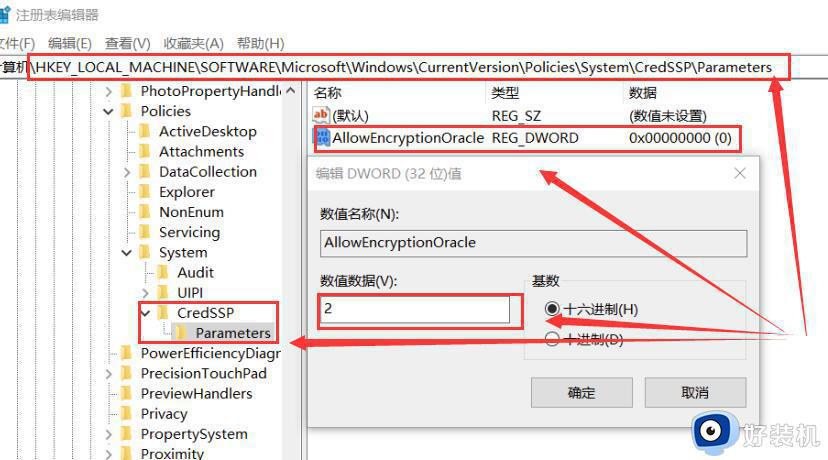
关于win10远程连接提示函数错误的详细解决方法就给大家介绍到这里了,有遇到相同情况的用户们可以学习上面的方法来进行解决吧。
win10远程连接提示函数错误为什么 win10远程连接提示函数错误如何处理相关教程
- Win10远程连接为什么出现函数错误 Win10远程连接出现函数错误修复方法
- win10远程连接提示函数错误怎么回事 windows10远程连接报错函数错误的解决教程
- win10开启连接远程桌面失败提示“出现身份验证错误”如何处理
- win10连接远程桌面为什么提示连接内部错误 win10连接远程桌面提示连接内部错误的处理方法
- 远程桌面要求的函数不受支持win10如何解决 win10远程桌面要求的函数不受支持解决方案
- win10远程桌面错误代码0x204怎么回事 win10远程连接错误代码0x204如何处理
- Win10远程桌面错误代码0x1104怎么回事 win10远程连接出现0x1104错误如何处理
- windows10开启远程连接报错的解决方法 win10远程连接提示内部错误怎么解决
- win10远程桌面为什么无法连接 win10远程桌面无法连接的修复方法
- win10远程错误代码0x1104怎么办 win10远程桌面0x1104解决办法
- win10拼音打字没有预选框怎么办 win10微软拼音打字没有选字框修复方法
- win10你的电脑不能投影到其他屏幕怎么回事 win10电脑提示你的电脑不能投影到其他屏幕如何处理
- win10任务栏没反应怎么办 win10任务栏无响应如何修复
- win10频繁断网重启才能连上怎么回事?win10老是断网需重启如何解决
- win10批量卸载字体的步骤 win10如何批量卸载字体
- win10配置在哪里看 win10配置怎么看
win10教程推荐
- 1 win10亮度调节失效怎么办 win10亮度调节没有反应处理方法
- 2 win10屏幕分辨率被锁定了怎么解除 win10电脑屏幕分辨率被锁定解决方法
- 3 win10怎么看电脑配置和型号 电脑windows10在哪里看配置
- 4 win10内存16g可用8g怎么办 win10内存16g显示只有8g可用完美解决方法
- 5 win10的ipv4怎么设置地址 win10如何设置ipv4地址
- 6 苹果电脑双系统win10启动不了怎么办 苹果双系统进不去win10系统处理方法
- 7 win10更换系统盘如何设置 win10电脑怎么更换系统盘
- 8 win10输入法没了语言栏也消失了怎么回事 win10输入法语言栏不见了如何解决
- 9 win10资源管理器卡死无响应怎么办 win10资源管理器未响应死机处理方法
- 10 win10没有自带游戏怎么办 win10系统自带游戏隐藏了的解决办法
